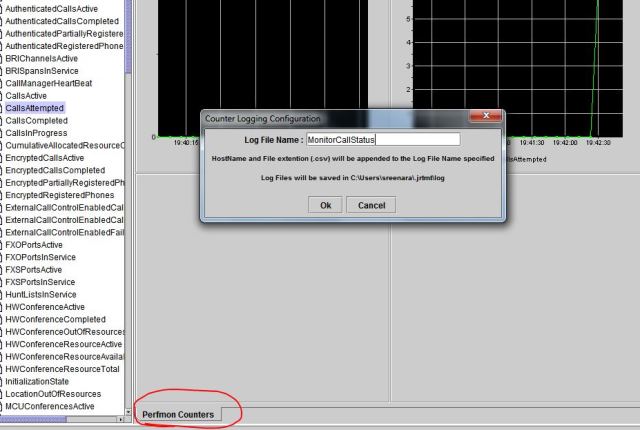Introducción
Este documento proporciona información sobre cómo supervisar los parámetros para el uso de recursos en un clúster de Cisco Unified Communications Manager (CUCM) con el uso de la herramienta de supervisión en tiempo real (RTMT).
Un administrador de red de una organización debe supervisar el número de llamadas simultáneas que se están realizando en el clúster. Sin embargo, no hay MIB de Cisco Call Manager (CCM) que ayuden al administrador de red a supervisar el número de llamadas activas, el uso de recursos de medios y otros parámetros para el clúster.
El administrador de la red puede supervisar estas llamadas de dos maneras:
- Utilice contadores de rendimiento. Los contadores de rendimiento pueden volcarse continuamente para parámetros como CallsActive a un archivo .csv en un PC.
- Programe una colección de seguimiento de registro Perfmon a intervalos regulares y verifique el parámetro CallsActive en los registros de los diversos servidores.
Las alertas también se pueden configurar para enviar correos electrónicos o alertas de impresión en los registros del sistema (syslogs) cuando el contador de rendimiento determinado supera un límite. A continuación, el administrador puede utilizar esta información de alerta para analizar si se necesitan más recursos en el clúster.
Prerequisites
Requirements
Cisco recomienda que conozca CUCM y comprenda el funcionamiento de RTMT.
Componentes Utilizados
La información de este documento se basa en estas versiones de software y hardware:
- CUCM versión 8.X
- El complemento RTMT
Nota: Descargue el complemento RTMT de la página CCMAdmin en Aplicaciones > Complementos.
Configuración de RTMT con correo electrónico
Utilice un servidor de correo funcional en un dominio, como un servidor Exchange, con el servidor SMTP (Protocolo simple de transferencia de correo) llamado mail.xyz.com.
Es muy sencillo configurar el correo electrónico en RTMT.
- Elija System > Tools > Alert > Config Email Server.
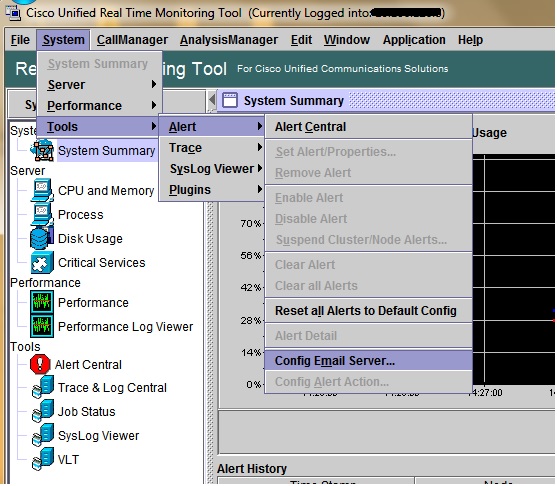
- Introduzca el nombre de host del servidor de correo en el campo Servidor de correo e introduzca el número de puerto en el campo Puerto.
- Introduzca la ID de correo electrónico desde la que desea obtener los correos.

- Click OK. Los correos electrónicos se envían a las direcciones de correo electrónico. Ahora, las direcciones de correo electrónico recientes se configuran en la sección Alertas. Verá esto en la siguiente sección.
Configurar alertas
Haga clic en la pestaña Rendimiento en el RTMT. El RTMT carga los servidores en el clúster con sus direcciones IP. En cada uno de estos servidores hay una lista de los servicios que ejecutan los servidores, como el servicio Cisco CallManager o el servicio Cisco IP Voice Media Streaming App.
En cada uno de los servicios hay una lista de parámetros. En esta captura de pantalla, está el servicio Cisco CallManager y, en ella, hay muchos parámetros como LlamadasActivas, LlamadasIntentadas y LlamadasCompletadas. Para ver cualquiera de estos parámetros en tiempo real, debe hacer clic y arrastrar ese parámetro al lado derecho del área y aparecerá un gráfico.
- Haga clic con el botón derecho en la ventana LlamadasActivas y haga clic en el botón Establecer alertas/propiedades.

- Introduzca una descripción en el campo Descripción y elija la gravedad en la lista desplegable Gravedad. Haga clic en Next (Siguiente).

- Marque la casilla de verificación Valor por debajo y escriba un valor para establecer el límite para este contador. Haga clic en Next (Siguiente).

- Establezca la programación del disparador de alertas.

Si el correo electrónico ya se ha configurado y RTMT utiliza SMTP para enviar las alertas críticas habituales al administrador, también puede configurar las alertas de correo electrónico para este contador.
- Establezca el texto de correo que se debe mostrar. Haga clic en Configure (Configurar). Esto establece una nueva dirección de correo electrónico.
- Click Save. El correo electrónico se envía a la ID de correo configurada aquí desde la ID de correo que configuró en la sección anterior (RTMT_Admin). Vea esta captura de pantalla.

- Consulte Alertas personalizadas en los registros del sistema con la etiqueta PERSONALIZADA.

- Haga clic con el botón derecho del ratón en la ventana Rendimiento de la base (Contadores Perfmon) y establezca el intervalo de sondeo y las opciones de registro. Puede ser muy específico sobre el valor que se descargará en el archivo .csv. Si la sesión RTMT está abierta, las estadísticas de este parámetro en particular se envían al archivo .csv en el equipo.